虚拟机快速安装体验Windows11预览版
Demo
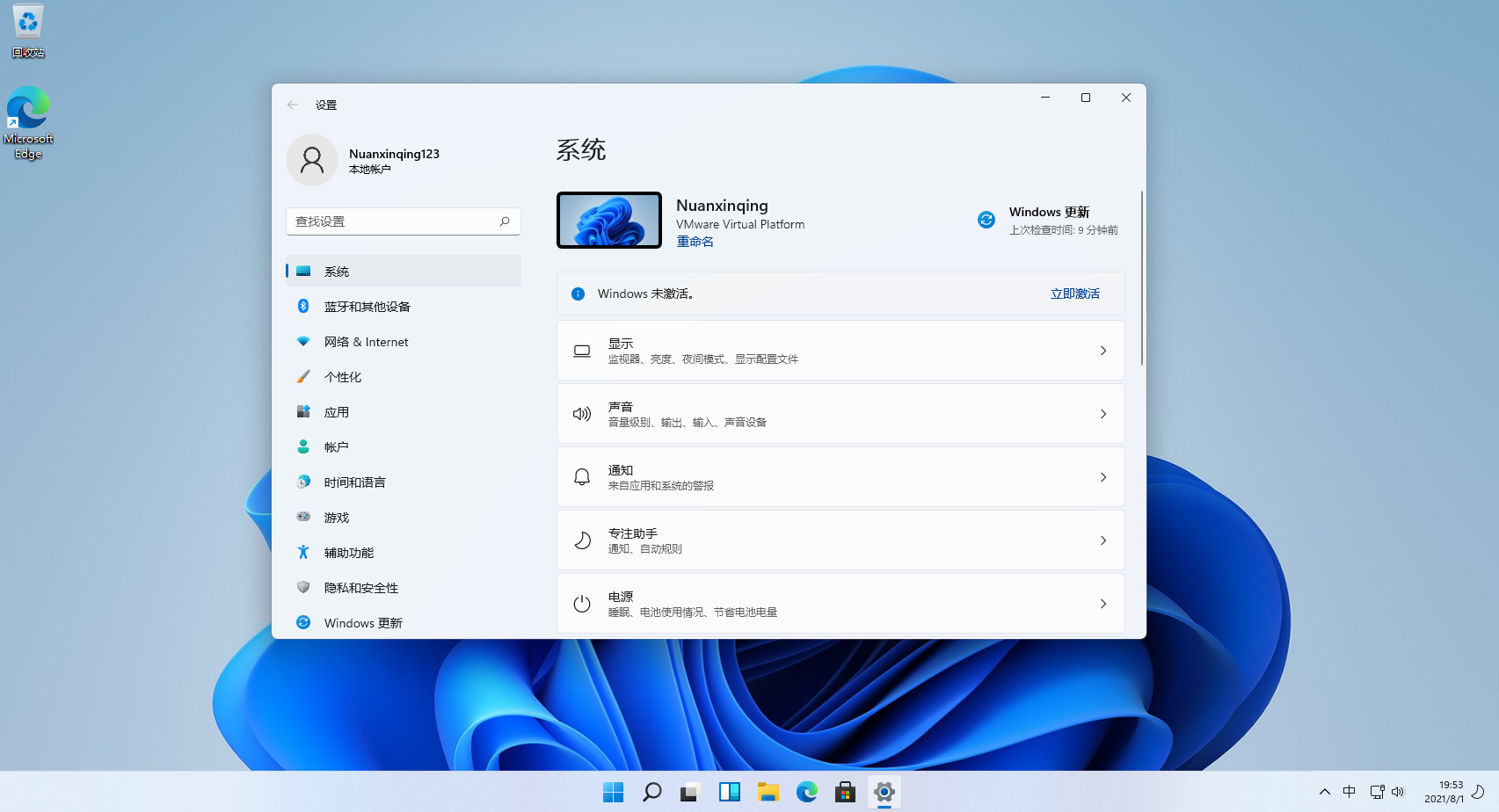


Introduce
- Dev通道版本:具有最新功能的内部版本,运行可能不稳定,面向高级技术人员
- Beta 通道版本:具有最新可用功能的内部版本,运行较为可靠,适合早期接收者
- Release Preview版本:预览下一个发行版本,可靠性更好。是试用即将发布版本的理想选择
微软并没有公开发布ISO镜像下载,网上流出的版本均来自UUP dump,UUP脚本是国外网友基于Microsoft的API接口开发的,可以下载微软原版资源
正文开始
1、打开网址:https://uupdump.net/, 点击导航栏的:下载,然后选择amd64的版本(不想自己构建的,下面有我构建好的)
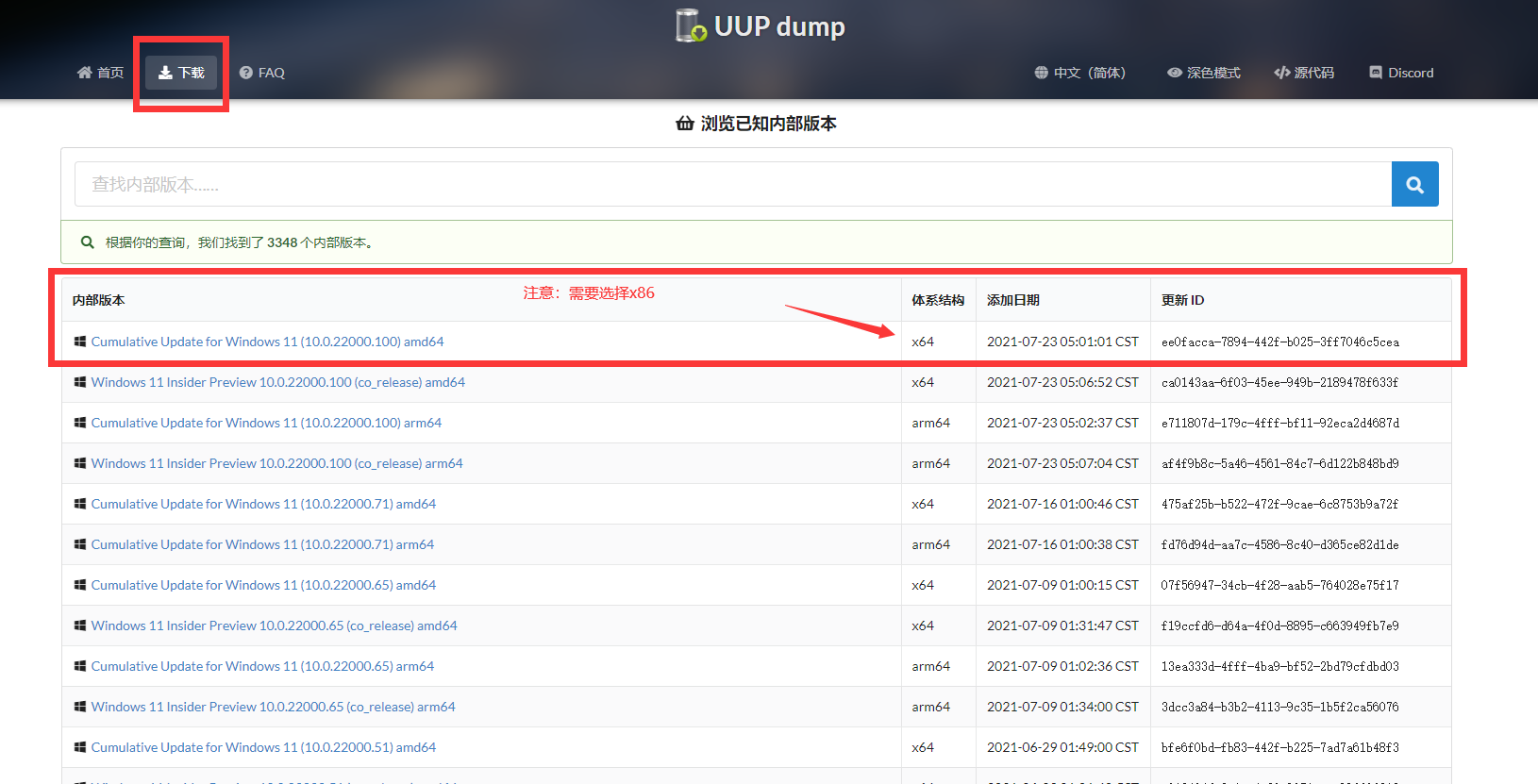
2、选择 中文(简体)后,点击下一步
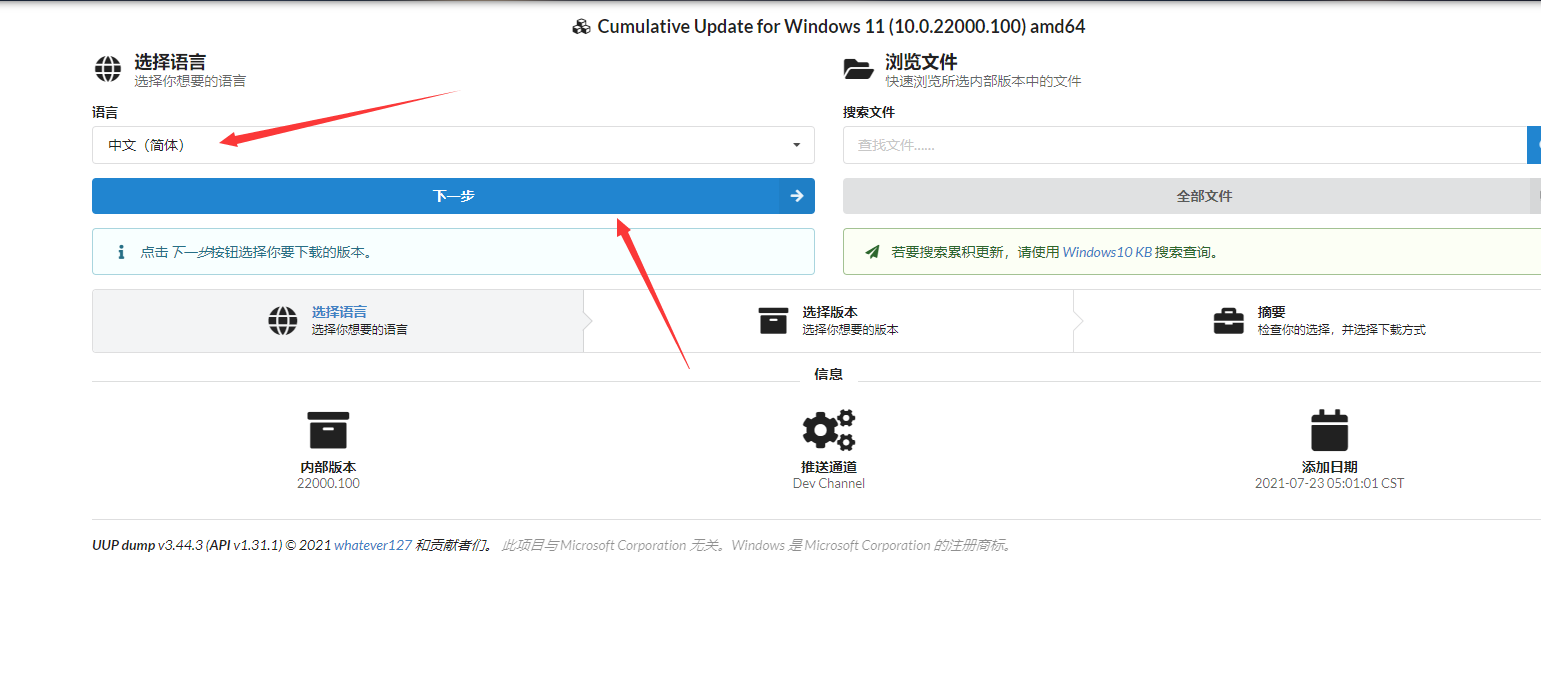
3、选择版本都点击下一步

4、保持默认即可,点击创建下载包(过程比较漫长)
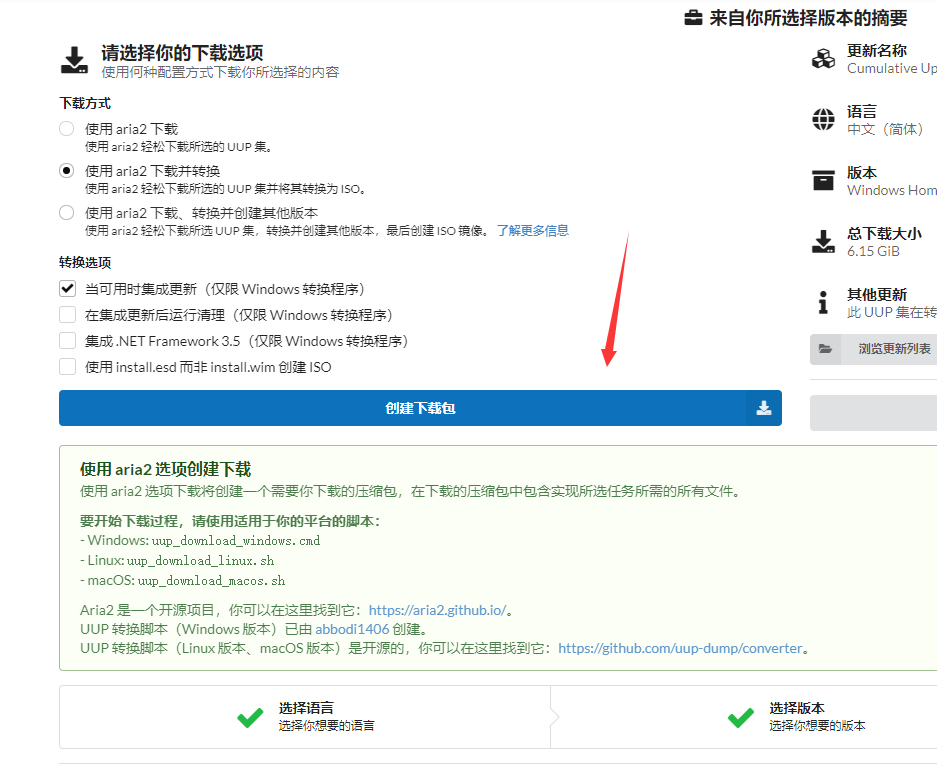
5、解压上一步的压缩包,以管理员身份运行“up_download_windows.cmd”,将会自动下载并生成ISO镜像。【注意:耗费时间很长(预计2小时),如果提示错误可能是网速不好,过一段时间再试,成功后会自动生成一个ISO镜像(在某一个构建的地方会69%停留很久,并不是卡住了,所以不要关掉!!!)】

构建完成:
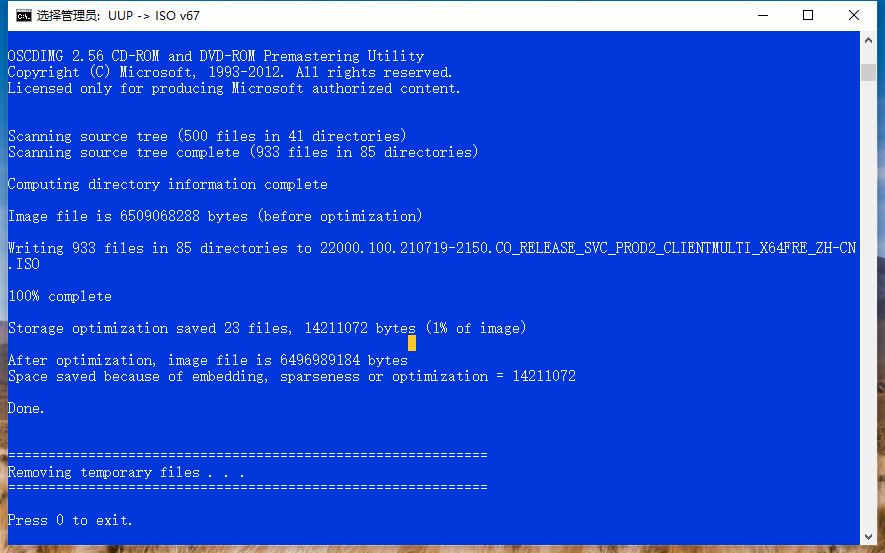
6、肯定有人不想自己构建,那就用我构建好的吧
百度云盘:链接:https://pan.baidu.com/s/1grEcwOyWY5Nuat1NGrmJzA 提取码:uych
阿里云盘(QQ群获取):680330403
7、虚拟机开始安装
- 前面的创建虚拟机跳过,内存和CPU推荐最低各分4G
- 首次开机会遇到一下这种情况

- 这时候我们先关闭虚拟机,打开虚拟机设置,勾选如图所示
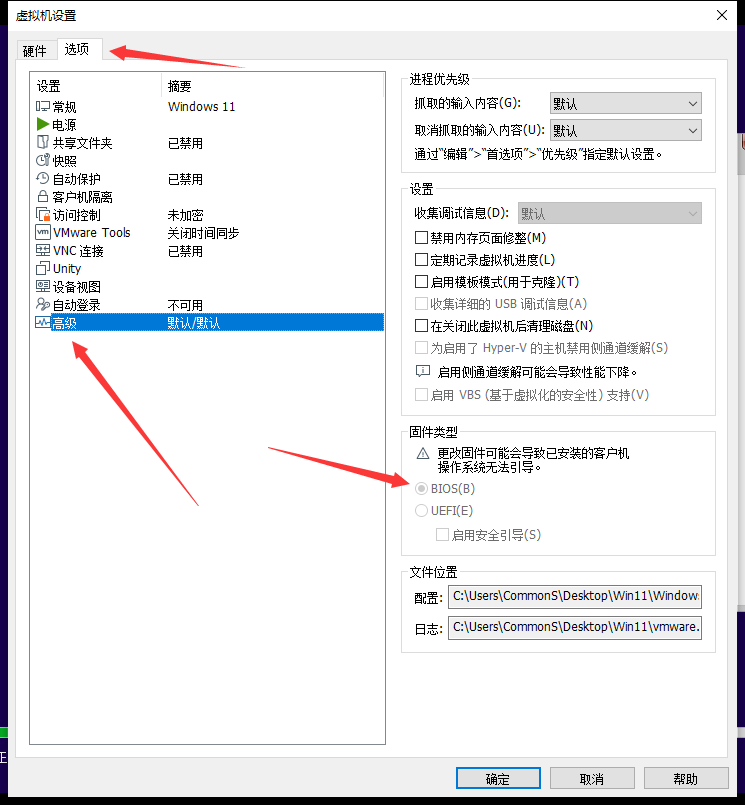
- 这时候我们再开机就可以看见Win11的WinLogo 咧,进去后就是常规的安装操作了
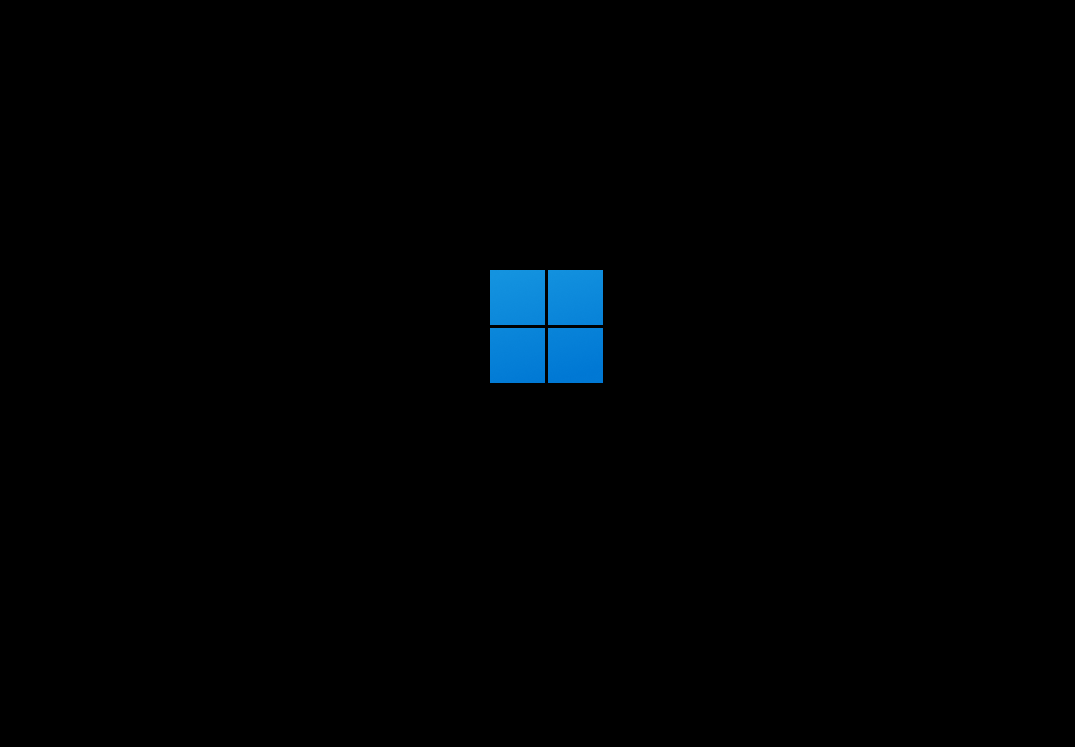

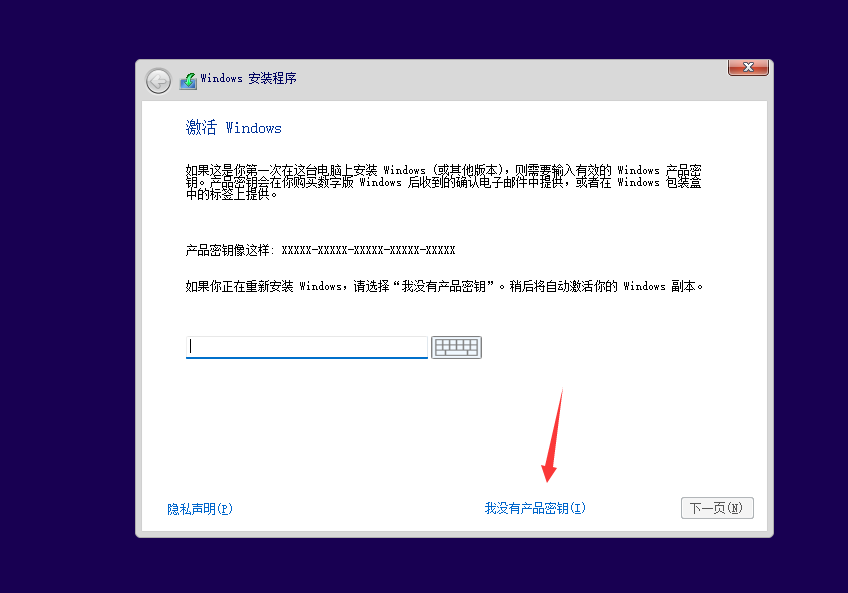
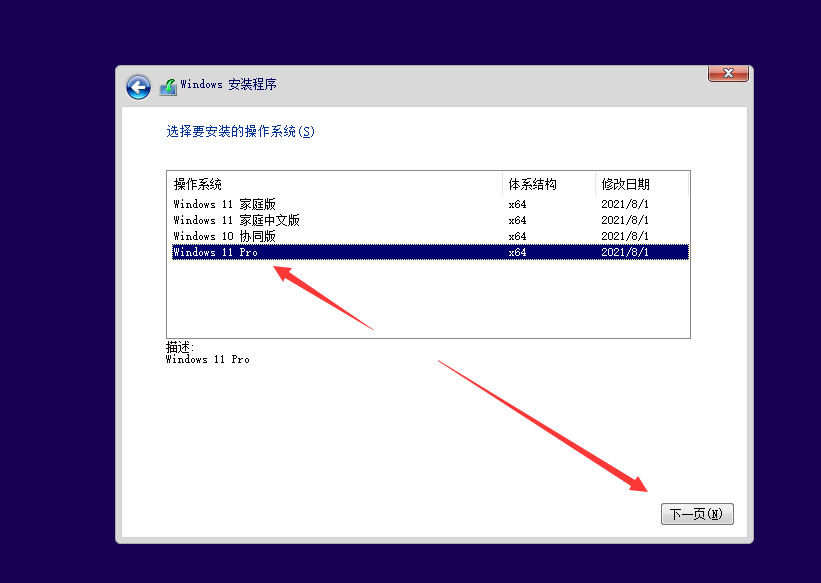


- 静静等待安装完成后,重启


- 教程结束!!!
阅读剩余
版权声明:
作者:Nuanxinqing
链接:https://6b7.org/287.html
文章版权归作者所有,未经允许请勿转载。
THE END